Nous allons à présent aborder les deux dernières rubriques évoquées au début de ce didacticiel :
- Lire les données à partir d'une feuille de calcul incorporée
- Définir l'activité de la fonction et du composant
iLogic fournit des fonctions intégrées pouvant lire les informations d'une feuille de calcul Excel. Ces fonctions sont disponibles dans la zone Extraits de code, dans l'onglet Système, en développant le noeud Liaisons de données Excel.
Dans cette leçon, vous allez créer une règle utilisant des valeurs à partir d'une feuille de calcul Excel incorporée pour définir les valeurs des paramètres qui permettent de contrôler la géométrie de l'orifice, en fonction de la taille spécifiée. La règle recherche la taille de l'orifice dans la feuille de calcul pour identifier la ligne de valeurs. Ensuite, elle lit les champs à partir de cette ligne pour obtenir les valeurs appropriées des paramètres.
Un bloc en T comprend trois orifices. Chaque orifice est répertorié dans la boîte de dialogue Paramètres. Cependant, la modification de la taille de l'orifice dans la boîte de dialogue Paramètres ne modifie pas la taille de l'orifice dans votre modèle. Vous devez ajouter des règles pour piloter les différentes tailles d'orifice.
La première étape consiste à ajouter une règle qui définit la taille des orifices et les cotes du motif de la vis autour de chaque orifice. Le motif de vis est utilisé dans l'ensemble pour maintenir un bord tombé sur le bloc.
- Dans le navigateur Modèle d'Autodesk Inventor, développez le noeud Tiers.
- Cliquez avec le bouton droit sur Incorporation de 1, puis sélectionnez Modifier pour accéder à la feuille de calcul incorporée.
- Ajoutez une règle nommée port_size_rule, puis cliquez sur OK pour ouvrir la boîte de dialogue Modifier la règle.
La règle doit tout d'abord localiser la ligne de la feuille de calcul contenant les valeurs utilisées pour l'orifice A. Vous allez rechercher la valeur correspondant au paramètre port_a_size dans une colonne intitulée port_size.
- Dans la zone Extraits de code de la boîte de dialogue, cliquez sur l'onglet Système et recherchez la fonction intitulée FindRow (incorporée) dans le noeud Liaisons de données Excel. Cliquez deux fois sur la fonction pour l'insérer dans la zone de texte.

Copier le bloc de code
i = GoExcel.FindRow(“3rd Party:Embedding 1”, “Sheet1”, “columnName”, “<=”, 0.2)
- Une fois que vous avez inséré le gabarit de fonction dans votre règle, remplacez la première occurrence de columnName par port_size, la première occurrence de "<=" par "=" et 0.2 par port_a_size.

Copier le bloc de code
i = GoExcel.FindRow("3rd Party:Embedding 1", "Sheet1", "port_size", "=", port_a_size)Ce code indique que vous souhaitez trouver la ligne de la feuille de calcul incorporée qui possède une colonne port_size égale à la valeur du paramètre port_a_size.
- Ajoutez une série de paramètres en fonction de la valeur des cellules à partir de cette ligne de la feuille de calcul. Ces paramètres contrôlent le diamètre de l'orifice, la profondeur de perçage et la distance entre les perçages de boulons. Utilisez la fonction étiquetée CurrentRowValue dans le noeud Liaisons de données Excel de la zone Extraits de code.

Copier le bloc de code
i = GoExcel.CurrentRowValue("columnName")Modifiez les copies de l'extrait de code, comme illustré ici.

Copier le bloc de code
port_a_y_dist_between_screw = GoExcel.CurrentRowValue("y_dist_between_screw") port_a_x_dist_between_screw = GoExcel.CurrentRowValue("x_dist_between_screw") port_a_port_dia = GoExcel.CurrentRowValue("port_dia") Port_A_Drill_Depth = GoExcel.CurrentRowValue("tap_drill_depth")Remarque : N'oubliez pas que vous pouvez sélectionner des éléments dans l'onglet Modèle de la boîte de dialogue Modifier la règle pour afficher plusieurs jeux de paramètres du modèle. - Pour définir le filetage des perçages taraudés, insérez la fonction étiquetée ThreadDesignation dans le noeud Fonctions de la zone Extraits de code.

Copier le bloc de code
Feature.ThreadDesignation("featurename") = “3/8-16 UNC”Modifiez le texte, comme illustré ici.

Copier le bloc de code
Feature.ThreadDesignation("Port_A_Threads") = GoExcel.CurrentRowValue("tap_dim")Vous avez indiqué que la cellule tap_dim doit être utilisée pour obtenir la désignation du filetage pour les perçages de boulon.
- Maintenant que les instructions sont complètes pour les paramètres de l'orifice A, créez des instructions pour l'orifice B et C. Copiez le texte de la règle que vous avez créée, puis collez-le à deux reprises. Dans la première copie que vous collez, modifiez les références port_a par port_b. Dans la deuxième copie que vous collez, modifiez les références port_a par port_c. Vous disposez à présent de trois blocs de code, chacun associé à l'un des trois orifices.
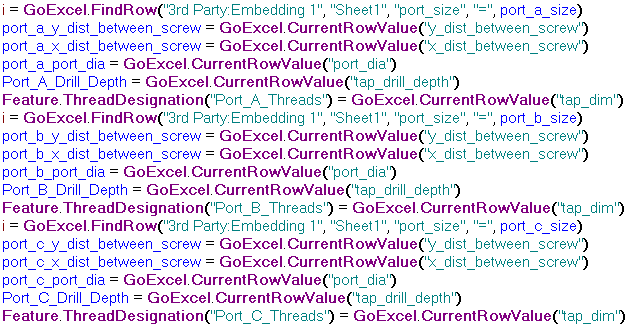
Copier le bloc de code
i = GoExcel.FindRow("3rd Party:Embedding 1", "Sheet1", "port_size", "=", port_a_size) port_a_y_dist_between_screw = GoExcel.CurrentRowValue("y_dist_between_screw") port_a_x_dist_between_screw = GoExcel.CurrentRowValue("x_dist_between_screw") port_a_port_dia = GoExcel.CurrentRowValue("port_dia") Port_A_Drill_Depth = GoExcel.CurrentRowValue("tap_drill_depth") Feature.ThreadDesignation("Port_A_Threads") = GoExcel.CurrentRowValue("tap_dim") i = GoExcel.FindRow("3rd Party:Embedding 1", "Sheet1", "port_size", "=", port_b_size) port_b_y_dist_between_screw = GoExcel.CurrentRowValue("y_dist_between_screw") port_b_x_dist_between_screw = GoExcel.CurrentRowValue("x_dist_between_screw") port_b_port_dia = GoExcel.CurrentRowValue("port_dia") Port_B_Drill_Depth = GoExcel.CurrentRowValue("tap_drill_depth") Feature.ThreadDesignation("Port_B_Threads") = GoExcel.CurrentRowValue("tap_dim") i = GoExcel.FindRow("3rd Party:Embedding 1", "Sheet1", "port_size", "=", port_c_size) port_c_y_dist_between_screw = GoExcel.CurrentRowValue("y_dist_between_screw") port_c_x_dist_between_screw = GoExcel.CurrentRowValue("x_dist_between_screw") port_c_port_dia = GoExcel.CurrentRowValue("port_dia") Port_C_Drill_Depth = GoExcel.CurrentRowValue("tap_drill_depth") Feature.ThreadDesignation("Port_C_Threads") = GoExcel.CurrentRowValue("tap_dim") - Cliquez sur OK dans l'éditeur de règles iLogic pour enregistrer port_size_rule. Votre modèle peut ou non être mis à jour en fonction de la façon dont les paramètres de taille des orifices iLogic ont été initialement définis.